หนึ่งในสิ่งที่ช่วยในการเร่งของคุณคอมพิวเตอร์กำลังล้างแคช แม้ว่าจะไม่ใช่ทุกอย่างที่ใช้เพื่อให้ได้ความเร็ว แต่ก็ยังมีสิ่งมหัศจรรย์ในบางกรณี โดยเฉพาะอย่างยิ่งใน Windows 8 ที่ซึ่งคุณมีสองสภาพแวดล้อมที่แตกต่างกัน: เดสก์ท็อปและ Modern UI คุณต้องรู้วิธีล้างแคชสำหรับทั้งคู่และในสิ่งต่อไปนี้เราจะแสดงเคล็ดลับต่าง ๆ สำหรับการทำเช่นนั้น

แอพสำหรับแคชของเดสก์ทอป
เริ่มต้นด้วยเดสก์ท็อป วิธีที่ง่ายและมีประสิทธิภาพมากที่สุดคือการใช้ยูทิลิตี้เช่น CCleaner เพื่อล้างแคชเบราว์เซอร์แคชภาพย่อแคชตัวอักษรแคช DNS และอื่น ๆ อีกมากมาย คุณสามารถล้างแคชของเบราว์เซอร์ทั้งหมดในคอมพิวเตอร์ของคุณพร้อมกันโดยใช้ CCleaner (แทนที่จะทำด้วยตนเองทีละตัว) เราได้ครอบคลุม CCleaner ในรายละเอียดมากมายดังนั้นอย่าลืมตรวจสอบด้วย
นอกเหนือจาก CCleaner คุณสามารถลองด้วยตนเองได้วิธีการต่างๆ (เช่นที่เราครอบคลุมไว้แล้วสำหรับการทำความสะอาดแคช Windows 7) สิ่งที่ดีที่สุดคือวิธีการทั้งหมดนั้นยังคงใช้ได้กับ Windows 8 ตัวอย่างเช่นหากคุณต้องการล้างแคชภาพย่อคุณสามารถใช้ Disk Cleanup แม้ว่าคุณจะไม่พบ“ การล้างข้อมูลบนดิสก์” ในเมนูแอปทั้งหมด แต่ยังคงอยู่ที่นั่น
พิมพ์“ cleanmgr” บนหน้าจอเริ่มต้นกด Enter และเลือก cleanmgr.exe จากผลการค้นหา การล้างข้อมูลบนดิสก์จะเปิดและสแกนไฟล์
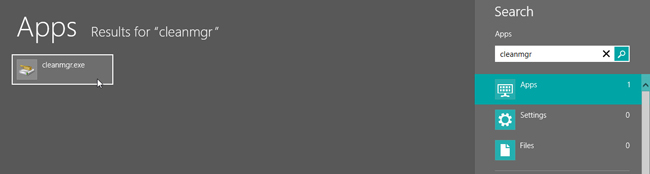
เมื่อสแกนเสร็จแล้วให้ทำเครื่องหมาย ‘ภาพย่อ' และคลิกตกลง
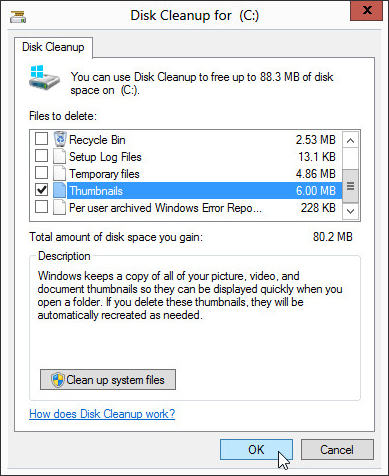
บางครั้งเมื่อคุณมีปัญหาในการสืบค้น (แม้ว่าการเชื่อมต่ออินเทอร์เน็ตของคุณจะทำงาน) คุณอาจต้องล้างแคช DNS ของคุณ
ในการทำเช่นนั้นให้เปิดพร้อมท์คำสั่งแล้วพิมพ์คำสั่งต่อไปนี้: (อย่าลืมพื้นที่หลัง ipconfig)
ipconfig /flushdns
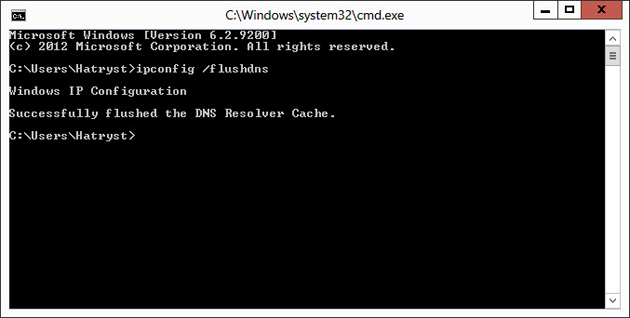
Cache ของแอป UI ที่ทันสมัย
มีหลายสิ่งที่คุณสามารถทำได้ที่นี่ มาเริ่มด้วย Internet Explorer เบราว์เซอร์รุ่น Modern UI นั่นคือ
แคชของ Internet Explorer
ใช่เวอร์ชันเดสก์ท็อปของ IE มีประวัติการเรียกดูของตัวเองและรุ่นโมเดิร์นก็เช่นกัน สำหรับหลังคุณต้องเปิด Internet Explorer จากหน้าจอเริ่ม
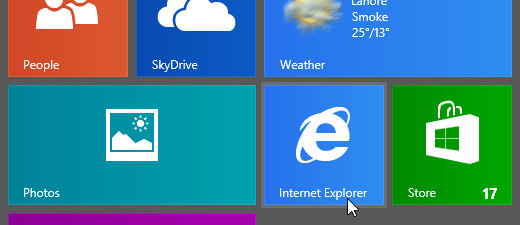
แสดงแถบ Charms (หนึ่งในหลายวิธี)เพื่อทำเช่นนั้นคือเลื่อนเมาส์ไปที่มุมล่างขวาของหน้าจอ) และคลิกการตั้งค่าและเลือก 'ตัวเลือกอินเทอร์เน็ต' จากเมนูที่ตามมา
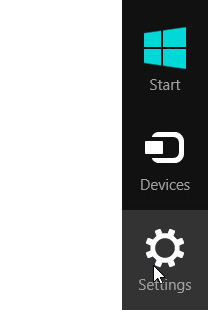
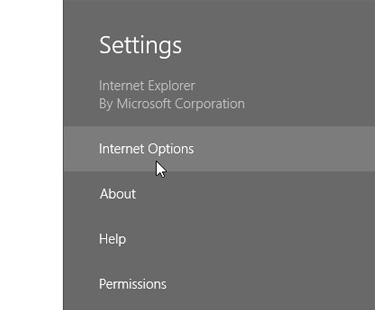
คลิกปุ่มลบใต้ "ลบประวัติการเรียกดู" เพื่อทำเช่นนั้น
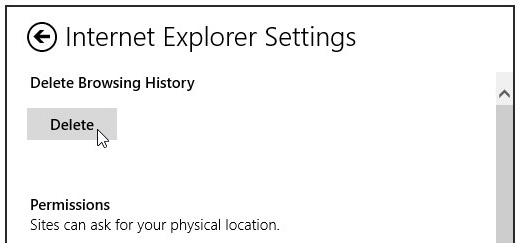
Windows Store Cache
มาต่อที่แอป Modern UI อื่น วิธีการรีเซ็ตแคชของ Store ในการดำเนินการดังกล่าวให้กดปุ่ม Win + R เพื่อเปิดหน้าต่าง Run พิมพ์“ WSReset.exe” แล้วกด Enter
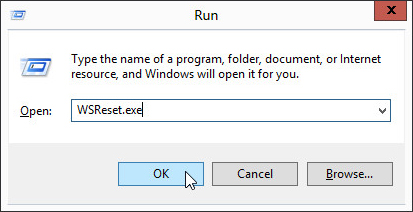
แอพ Store จะเปิดขึ้นและคุณจะเห็นข้อความต่อไปนี้
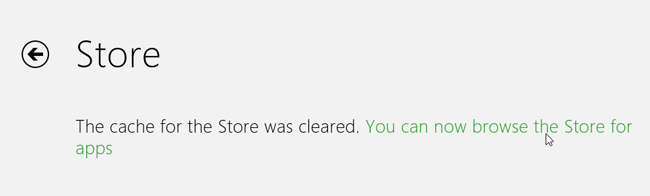
ประวัติการค้นหา
หากคุณใช้ฟังก์ชั่นการค้นหาของชาร์มบาร์บ่อยครั้งคุณอาจลองลบประวัติการค้นหา หากต้องการทำเช่นนั้นให้เรียกใช้ Charms bar และเลือกการตั้งค่า> การตั้งค่า PC
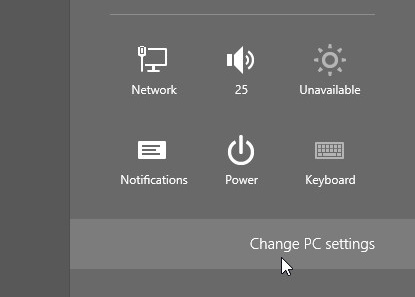
เลือกค้นหาจากบานหน้าต่างด้านซ้ายและคลิกปุ่ม ‘ลบประวัติ’ ด้านล่าง ‘ค้นหาประวัติ’
แคชไทล์สด
สิ่งสุดท้ายที่คุณอาจพิจารณาทำคือการล้างแคชไทล์สด คุณสามารถทำได้เมื่อใดก็ตามที่คุณสังเกตเห็นว่าไทล์ไลฟ์ไม่สามารถเป็น "ไลฟ์"
บนหน้าจอเริ่มให้กดปุ่ม Win + C หรือเลื่อนไปที่มุมล่างขวาเพื่อเปิดชาร์มบาร์และเลือกการตั้งค่า> กระเบื้อง.
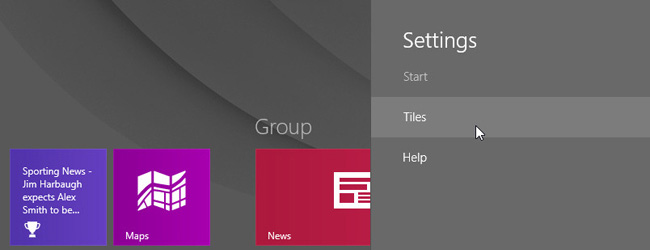
ใต้ 'ล้างข้อมูลส่วนบุคคลจากไทล์ของฉัน' ให้คลิกปุ่ม ‘ล้าง’
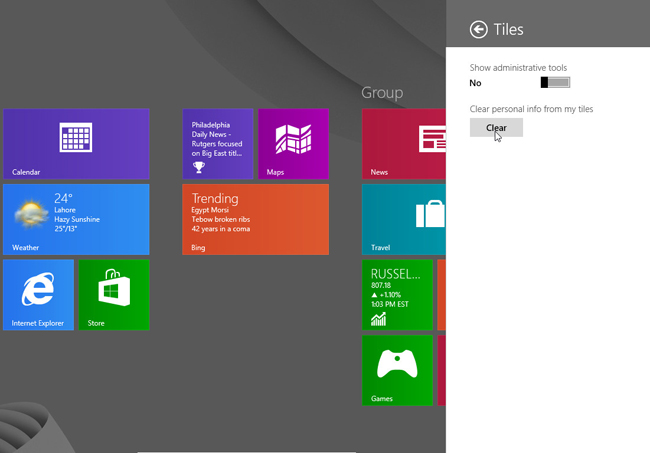
คุณจะสังเกตเห็นว่าไทล์สดทั้งหมดของคุณจะถูกรีเซ็ตเป็นค่าเริ่มต้น
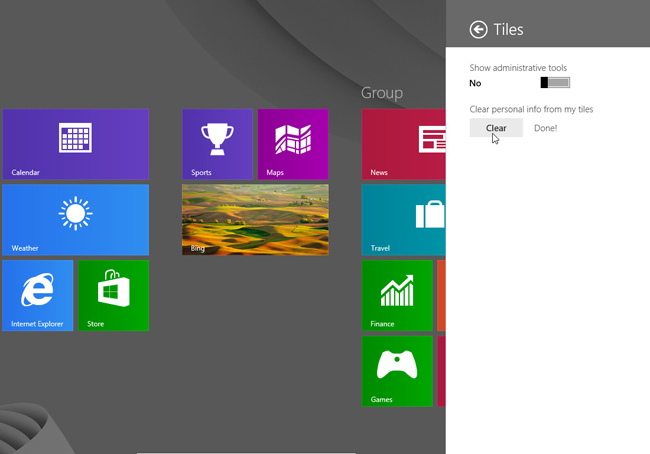
ดังนั้นวิธีการบางอย่างที่คุณสามารถรีเซ็ตแคชใน Windows 8 รู้วิธีอื่นได้อย่างไร บอกเราในความคิดเห็น!













ความคิดเห็น